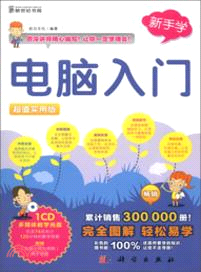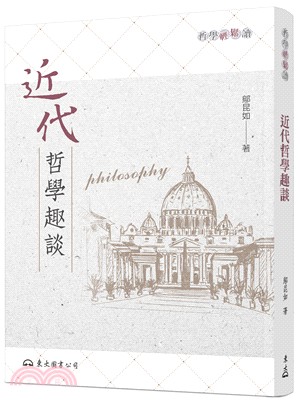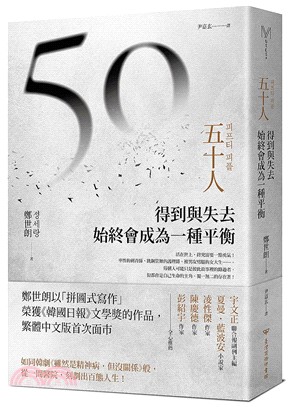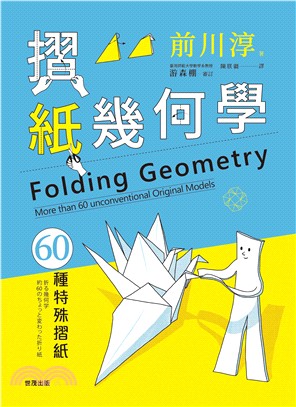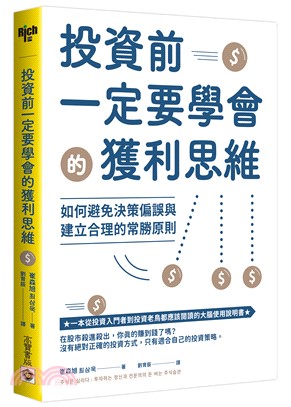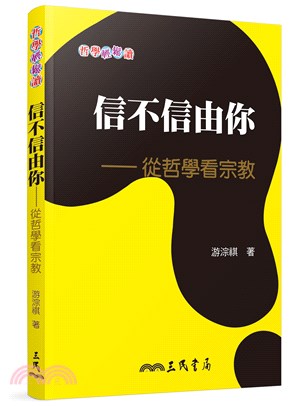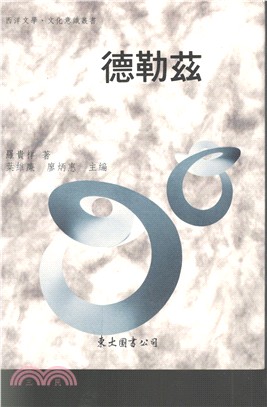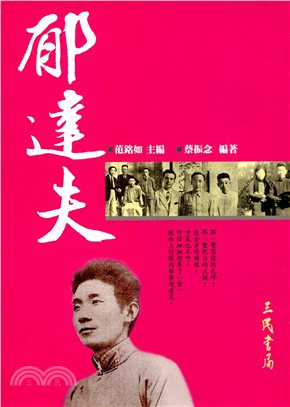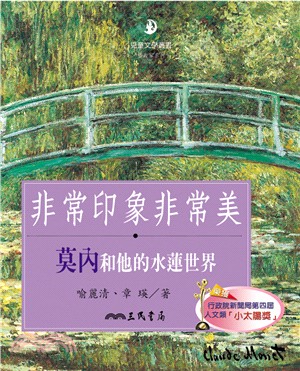新手學電腦入門(超值實用版)(附光碟)(簡體書)
商品簡介
《新手學:電腦入門(超值實用版)》在內容選擇上遵循“實用、全面”的原則,全書共包括12章,內容包括瞭解電腦基礎知識、學會使用Windows7操作系統、輕鬆學會電腦打字、使用附件小程序、管理文件及文件夾、工具軟件的使用、感受網上沖浪、使用網絡進行通信、追隨時尚的網絡生活、使用Word2010辦公、使用Excel處理數據、電腦日常維護等知識。在講解知識的同時,每章還設置了若干實用技巧,用於提高您應對實際問題的能力。
《新手學:電腦入門(超值實用版)》既適合想學習電腦的初學者,又適合相關培訓班作為教材使用。
名人/編輯推薦
目次
First新手入門:必學基礎
主題1快快瞭解電腦
主題2電腦是怎麼分類的
主題3電腦是由什麼組成的
Next新手提高:技能拓展
主題1打開與關閉電腦十分簡單
主題2你會用鼠標嗎
Last新手問答:排憂解難
Q1怎樣才能購買一台經濟實惠的電腦?
Q2電腦硬件與軟件有什麼關係?
Q3學電腦有什麼需要注意的嗎?
Q4習慣左手使用鼠標的人,怎麼設置鼠標才好呢?
Q5什麼是鎖定計算機?
Chapter2探尋,使用強大的Windows7操作系統
First新手入門:必學基礎
主題1玩出漂亮的系統桌面
主題2Windows7窗口變變變
主題3一切從“開始”菜單開始
Next新手提高:技能拓展
主題1讓任務欄變個身
主題2打造專屬的Windows7操作系統
Last新手問答:排憂解難
Q1怎樣才能刪除“開始”菜單中的使用記錄?
Q2任務欄中的輸入法圖標不見了,怎麼辦?
Q3打開的窗口過多時,如何快速顯示桌面?
Q4如何將程序圖標鎖定到任務欄?
Q5如何更改系統窗口的顏色?
Chapter3勤用,輕鬆學會電腦打字
First新手入門:必學基礎
主題1打字主要靠鍵盤
主題2採用最佳的輸入方案
主題3拼音輸入最簡單
Next新手提高:技能拓展
主題1高速輸入用五筆
主題2練習打字有訣竅
Last新手問答:排憂解難
Q1如何將自己常用的輸入法設置為系統默認的輸入法?
Q2怎樣使用輸入法狀態條?
Q3如何使用軟鍵盤輸入特殊符號?
Q4如何為常用的輸入法設置組合鍵?
Q5怎樣使用五筆輸入法進行手工造詞?
Chapter4正視,附件小程序有大用處
Chapter5井然,文件存放要有條理
Chapter6必備,常用工具軟件全接觸
Chapter7浩瀚,感受網上沖浪的愉悅
Chapter8溝通,跨越時空零距離交流
Chapter9不out,追隨時尚的網絡生活
Chapter10高效,和Word2010一起辦公
Chapter11利器,處理數據還看Excel
Chapter12穩妥,日常呵護與長治久安
書摘/試閱
2.最大化與最小化
當窗口處于非全屏顯示時,用戶可以根據自己的需要,任意地調整窗口的大小,比如最大化窗口、最小化窗口、用鼠標拖動窗口等,具體操作方法如下。
最小化窗口:單擊窗口中的“最小化”,即可將當前窗口最小化到任務欄中。如果要恢復在屏幕中的顯示,只需要單擊任務欄中對應的按鈕,即可顯示窗口。
最大化窗口:當窗口處于非全屏顯示狀態時,單擊“最大化”,即可將窗口最大化,充滿整個屏幕。此時標題欄中的“最大化”將變為“還原”,單擊該按鈕,即可將窗口還原到最大化之前的窗口大小。
拖動鼠標調整窗口大小:將鼠標指針移動在窗口邊框的對角上,當鼠標指針變成雙向箭頭時,按下鼠標左鍵不放,向內側或向外側拖動鼠標,即可調整窗口的整體大小。
3.在多個窗口之間切換
作為多任務操作系統,在Windows 7操作系統中,用戶可以同時運行多個程序,但是每次只能對一個窗口進行操作,當前操作的窗口被稱為活動窗口。同時打開了多個窗口以后,要對其中的一個窗口進行操作,就必須將該窗口切換為當前活動窗口。切換窗口的方法主要有以下4種。
(1)單擊窗口可見區域進行切換
當非活動窗口的部分區域在屏幕中可見時,單擊可見區域,即可將該窗口切換為活動窗口。
(2)通過切換面板切換
按下AIt+Tab組合鍵,即可調出切換面板,切換面板中會顯示窗口所對應的縮覽圖,此時按住AIt快捷鍵不動,多次按下Tab快捷鍵,即可按順序在不同窗口中切換。
(3)在任務欄中切換
當在一個程序中打開多個窗口后,用戶可以用單擊該程序在任務欄上的按鈕,在隨后顯示的窗口縮覽圖中單擊需要的窗口即可。
(4)3D效果切換窗口
當用戶按下Win+Tab組合鍵后,可看到如右圖所示的切換效果,所有窗口都以3D效果層疊顯示,按住Win快捷鍵,多次按下Tab快捷鍵,可讓窗口從后向前依次滾動,松開Win快捷鍵,即可將當前顯示的窗口切換為活動窗口。
4.調整窗口的排列方式
當用戶同時打開多個窗口時,如果想要所有的窗口同時在屏幕上顯示,那么我們可以通過鼠標拖動窗口來對窗口進行排列,具體操作方法如下。
移動窗口:當窗口沒有充滿整個屏幕時,我們可以將鼠標指針移動到窗口的標題欄位置,然后按下鼠標左鍵并進行拖動,窗口就會隨鼠標的拖動而移動了。
并排顯示窗口:從事財務、編輯工作的用戶需要進行校對等工作,想要更好地開展工作,那么可以將兩個窗口并排顯示在桌面上。在Windows 7操作系統中,用戶可以用鼠標將窗口拖動到屏幕左右兩側,即可并排顯示窗口。
主題書展
更多主題書展
更多書展本週66折
您曾經瀏覽過的商品
購物須知
大陸出版品因裝訂品質及貨運條件與台灣出版品落差甚大,除封面破損、內頁脫落等較嚴重的狀態,其餘商品將正常出貨。
特別提醒:部分書籍附贈之內容(如音頻mp3或影片dvd等)已無實體光碟提供,需以QR CODE 連結至當地網站註冊“並通過驗證程序”,方可下載使用。
無現貨庫存之簡體書,將向海外調貨:
海外有庫存之書籍,等候約45個工作天;
海外無庫存之書籍,平均作業時間約60個工作天,然不保證確定可調到貨,尚請見諒。
為了保護您的權益,「三民網路書店」提供會員七日商品鑑賞期(收到商品為起始日)。
若要辦理退貨,請在商品鑑賞期內寄回,且商品必須是全新狀態與完整包裝(商品、附件、發票、隨貨贈品等)否則恕不接受退貨。